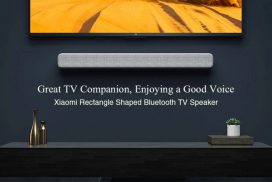今回は、13.3インチのモバイルディスプレイ「BlitzWolf BW-PCM2」をレビューしていきたいと思います。
コンセントから電源供給をせずとも、USB PDの給電・出力に対応した機器とであれば、↓のようにUSB Type-Cケーブル1本だけで電力供給も映像出力も行ってくれて大変スマート。

大手海外ガジェット系サイトBanggoodのこちらのページで、15,170円で販売されています。
さらに、デイリーガジェット限定の最安値クーポンをご発行いただいています!
8/31までであれば、購入画面でクーポンコード「BGJPPCM2」を入力すれば、約14,000円(134.99ドル)で購入できますのでお得です。
それでは、さっそく見ていきましょう!
豊富な付属品
本商品は、付属品が豊富なのが特徴の一つです。

USB Type-C to Cケーブル、HDMIケーブル、電源供給用のUSB Type-A to Cケーブル、充電プラグ、ディスプレイスタンド、スタンドカバー、リモコンと、必要そうなアイテムは一通りはじめから同梱してくれています。
スペックは下記の通りです。
- 品名:BW-PCM2
- ディスプレイ:13.3インチ IPS
- 解像度:1920×1080
- タッチスクリーン:非対応
- 色域:72% NTSC
- リフレッシュレート:24-60Hz
- 輝度:300cd/㎡
- 電力:DC5V/3A
- HDR:対応
- USB Type-Cバージョン:3.1
- サイズ:196x304x4.1-9.7mm
13インチでFullHDなので、もちろん画面はクリアです。
付属品類を見ていきましょう。まずはケーブルや電源系です。

機器との接続は、USB Type-CもしくはHDMIで行います。
機器側がUSB PDの給電に対応していない場合は、USB Type-Cケーブルと充電ケーブル、もしくはHDMIケーブルと充電ケーブルの2本を挿す必要があります。
一つが給電、一つが映像入力です。
機器側がUSB PDの給電にも対応している場合は、給電用のケーブルが不要で、USB Type-C to Cケーブル一本で動いてくれますよ。
これが醍醐味です。
さて、ポート類を見ておきましょう。
右側面には、電源・メニューボタン、音量ボタン、USB Type-Aポートです。これは電源供給用です。

左側面には、HDMI、USB Type-Cポートが2つと、3.5mmイヤホンジャックです。↓

上のType-Cポートは電源供給用、下のType-Cは、USB PD接続時の電源供給兼映像入力用です。
本体はとても薄く、メタリックで高級感のあるブラック塗装です。

背面の膨らんでいる場所には、スピーカーも搭載されています。
重量は実測で約581gでした。持ち運びも苦にならない軽さです。

卓上で使う場合、2種類の立てかけ方があります。
まず、同梱のスタンドカバーをつけていれば、閉じている時は画面を守ってくれて、開くと↓のようにスタンドとして使うことができます。

持ち歩き用でしたらこちら一択ですね。
自室やオフィスなどに据え置いて使う場合は、↓のスタンドの方を使うのが便利です。

こちら、折りたためて、角度は5段階に調整できるシンプルでコンパクトなスタンドです。

↓のようにディスプレイを立てかけて使います。

背面から見ると↓のようになっています。安定していますので、グラついたり倒れたりということはありません。

そして最後に、リモコンです。↓

ボタン電池稼働です。はじめは「リモコンいるか?」と思っていましたが、後述するように、あった方が便利でした。
実際の使用感
さて、実際にいくつかの機器と接続してみて、使用感を確認します。
まずは、USB PD対応のPCとの接続。
これが一番王道で、便利な使い方です。
USB Type-Cケーブル一本で接続するだけで、↓のように簡単に外付けディスプレイとしてマルチモニター環境を実現できますよ。

↓は8インチUMPC(超小型ノートパソコン)MAG1で、「白き魔女」をプレイしている時に接続してみました。

同じ画面を出していますが、もちろん画面拡張でも使えます。
スピーカー音量は十分です。さすがに良い音で聴きたいと思えばイヤホンや外付けスピーカーを使った方が良いですが、ノートPCに一般的に搭載されている内蔵スピーカーの代替品という期待値ですと必要十分です。
MAG1のレビューは↓。
外出先ではノートパソコンで、自室やオフィスでは、本製品とUSB Type-Cケーブル一本でつないで、外付けマウスやキーボードと合わせてマルチモニター環境にするという使い方ですね。
続いて、スマホを試してみます。
まずはXperia 1IIをつないでみると、普通にミラーリングされました。↓
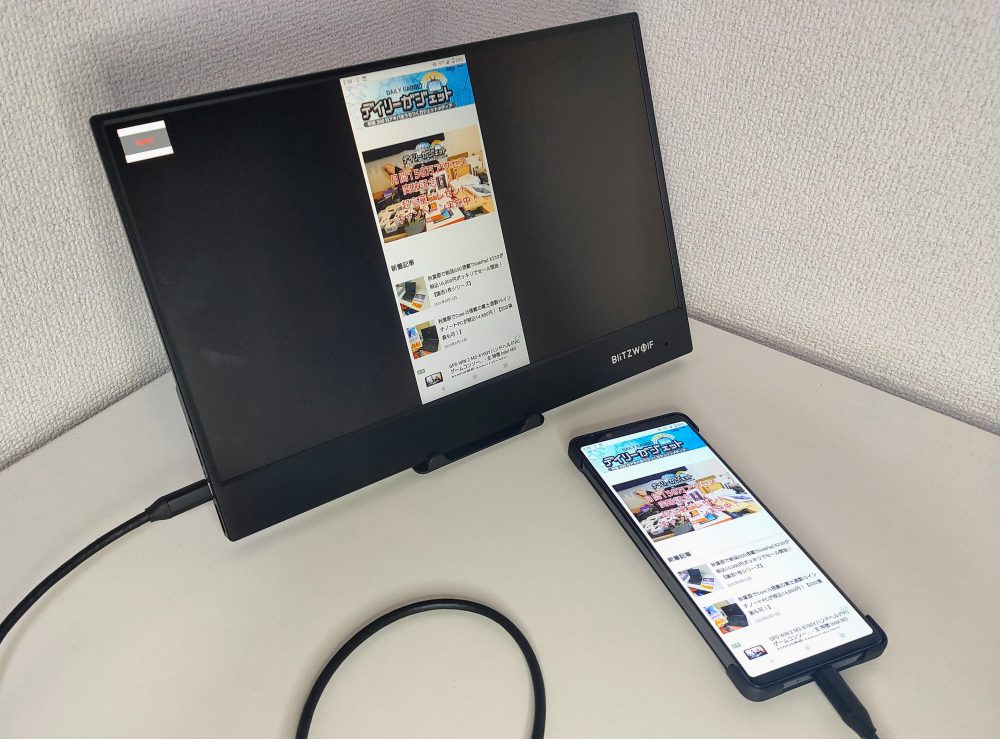
この場合も、特にディスプレイ側にはUSB Type-Cケーブル以外は挿していませんので、Xperiaから給電&映像出力されています。
Xperiaを横画面にすれば、モニタ側も横向きになります。
大画面で動画やゲームを楽しみたいときに接続する、という使い方に便利ですね。
注意点としては、どのスマホでも対応しているわけではないことです。
↓はミッドレンジモデルのOPPO Reno Aですが、こちらはディスプレイ側で別途電源とつないであげないと、そのままでは何も表示されません。

すごいのがHUAWEIです。
HUAWEI P40 Proと接続すると、「PCモード」と呼ばれる機能が立ち上がります。

HUAWEIの一部スマートフォンではこの「PCモード」に対応しており、外付けモニタと接続するだけで、PCライクなUIでスマートフォンを操作できるのです。
そして、スマホ本体はタッチパッドとして使えるようになります。すごい!↓

つまり、外出先ではスマホとして、自室やオフィスでは、ディスプレイやそこにつなげたキーボード・マウスと合わせて、PCのように使うことができるというわけです。
SamsungのスマホにもDeXと呼ばれる似たような機能がありますので、これらメーカーのスマホユーザーの方には、モバイルディスプレイは特にオススメです。
気になった点
気になった点もあります。
本体にメモリが搭載されていないので仕方ないのですが、輝度の設定などが毎回リセットされてしまいます。
輝度やコントラスト、音量は、設定ボタンを押すと↓のように設定できるのですが、細かく設定してもまたつなぎ直したり別の機器とつなげると初期値に戻ってしまいます。
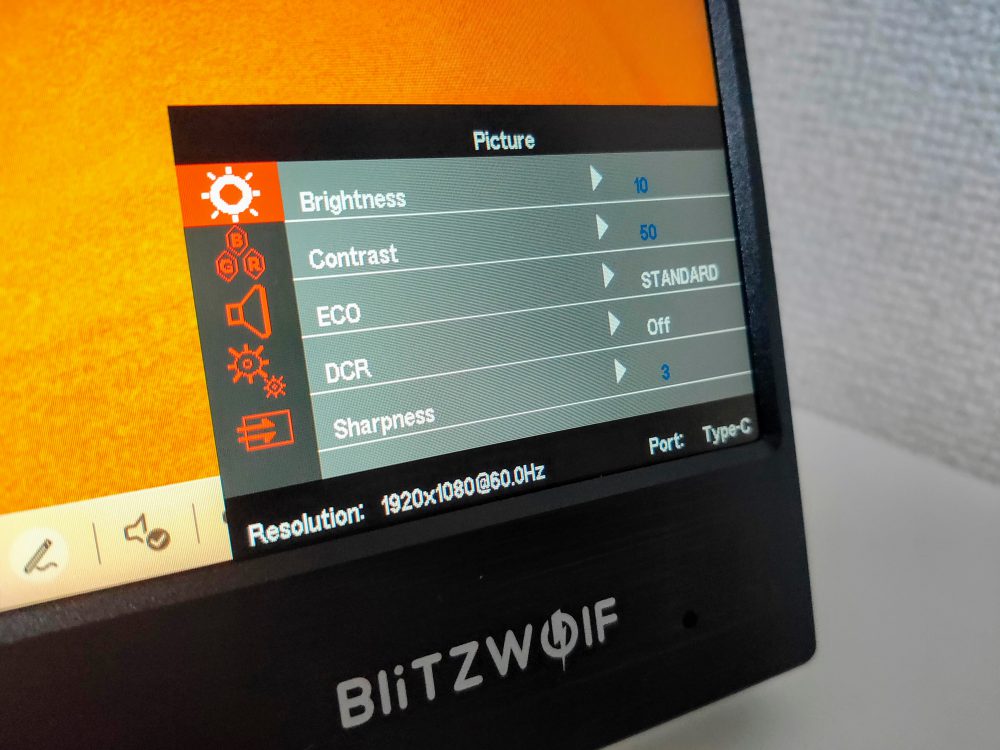
筆者は輝度を上げるくらいなのでそれほど気になりませんが、細かくディスプレイの表示設定をいじっている人には大変です。
ここで活躍するのが同梱のリモコンです。
ディスプレイ側のボタンを押さずとも、リモコン上で設定が変えられるので、手元に置いておくと便利ですよ。
使い勝手・性能良く非常にコスパ高
というわけで、モバイルディスプレイ「BlitzWolf BW-PCM2」のレビューでした。
やはりUSB Type-Cケーブル一本で、給電も映像出力も行ってくれる便利さは素晴らしいです。
昨今のスマホやノートPCはUSB PDによる給電・映像出力対応のものが多いため、モバイルディスプレイとの相性が良くなっています。
コンセントに接続され、太いHDMIケーブルも刺さった巨大なディスプレイを置かずとも、スマートにモバイルモニタだけを置いておけば、マルチモニタ環境が実現できてしまいます。
ノートPCだけでなく、スマホやゲーム機とも接続できますので、まさにUSB PDが理想とした世界に近づいていますね。
これで1万円台前半というのはコスパ観点ではとても高いですので、モバイルモニタが欲しい方はぜひチェックしてみて下さい。
大手海外ガジェット系サイトBanggoodのこちらのページで、15,170円で販売されています。
さらに、デイリーガジェット限定の最安値クーポンをご発行いただいています!
8/31までであれば、購入画面でクーポンコード「BGJPPCM2」を入力すれば、約14,000円(134.99ドル)で購入できますのでお得です。
デイリーガジェットYouTubeチャンネル!
(”ほぼ”毎日更新中!)
デイリーガジェットでは、UMPC(超小型PC)、スマホ、タブレット、レトロPCをはじめとして、商品のレビューやインタビューの動画を、YouTubeに”ほぼ”毎日公開しています。
一見怪しいですが実は心優しい、デイリーガジェット動画部のケン氏がゆるい感じにレポートしています。
ぜひ↓からチャンネル登録をお願いします!